Automation Controller の設定
他の言語でもお読みいただけます:
 English,
English,  日本語,
日本語,  Français.
Français.
Automation Controller UI には、マルチテナンシー、通知、スケジューリングなどを可能にする多くの構成要素があります。ただし、今日このワークショップに必要ないくつかの主要な構成要素にのみ焦点を当てます。
-
認証情報
-
プロジェクト
-
インベントリー
-
ジョブテンプレート
Controller へのログイン
Automation Controller インスタンスの URL と認証情報は、このワークショップ用に作成されたページで提供されました。
Automation Controller のサブスクリプションはすでに適用されていますので、ログインするとダッシュボードが表示されます。
マシンの認証情報
認証情報は、マシンに対するジョブの起動、インベントリーソースとの同期、バージョンコントロールシステムからのプロジェクトコンテンツのインポートの際に、Controller が認証のために使用します。
認証情報の種類 には、マシン、ネットワーク、各種クラウドプロバイダーが含まれます。このワークショップでは、マシン および ソースコントロール の認証情報を使用しています。
ステップ 1
リソースの下の左側のパネルから CREDENTIALS を選択します
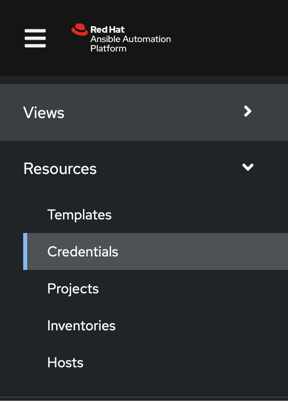
ステップ 2
 アイコンをクリックして新しい認証情報を追加します。
アイコンをクリックして新しい認証情報を追加します。
ステップ 3
次のエントリーを使用してフォームに記入します。
| Key | Value | |
|---|---|---|
| Name | Windows Credential | |
| Organization | Default | |
| Type | Machine | |
| Username | student# | Replace # with your student number |
| Password | Replace with your student password |

ステップ 4
SAVE  を選択
を選択
SCM 認証情報の作成
最初のクレデンシャルは、Win RM で Windows マシンにアクセスするためのものでした。今回は、自動化プロジェクトが置かれるソースコードリポジトリーにアクセスするために、別の認証情報が必要です。上記のプロセスを繰り返しますが、詳細は以下の通りです。
| Key | Value | |
|---|---|---|
| Name | Git Credential | |
| Description | SCM credential for project sync | |
| Organization | Default | |
| Credential Type | Source Control | |
| Username | student# | Replace # with your student number |
| Password | Replace with your student password |
SAVE  を選択
を選択
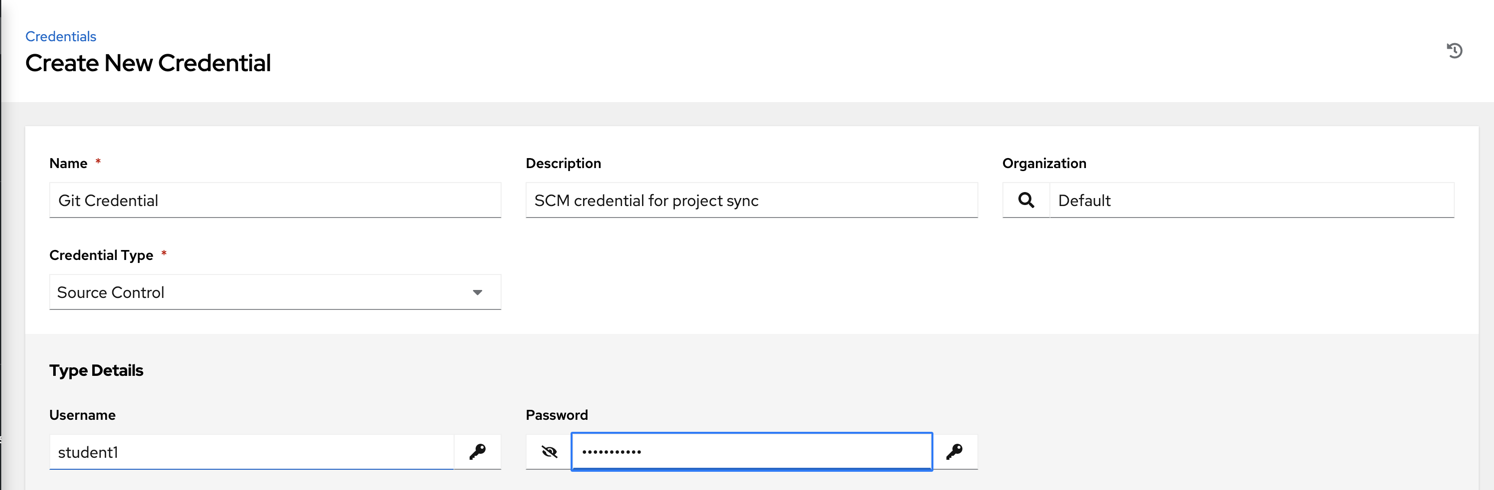
プロジェクトの作成
プロジェクト とは、Controller で表現される Ansible コンテンツの論理的な集合体のことです。プロジェクトは、Git や Subversion など、Controller がサポートするソースコード管理 (SCM) システムに Ansible コンテンツを配置することで管理できます。
ステップ 1
この環境では、プレイブックはワークショップの Gitea インスタンスで利用可能な git リポジトリーに保存されます。Automation
Controller で プロジェクト を作成する前に、リポジトリーの git URL が必要です。プロジェクトの URL
を取得するには、Gitea インスタンスにログインし、ワークショップのプロジェクトを選択し、”Copy”
ボタンをクリックした後に表示されるhttpsの URL をコピーします。
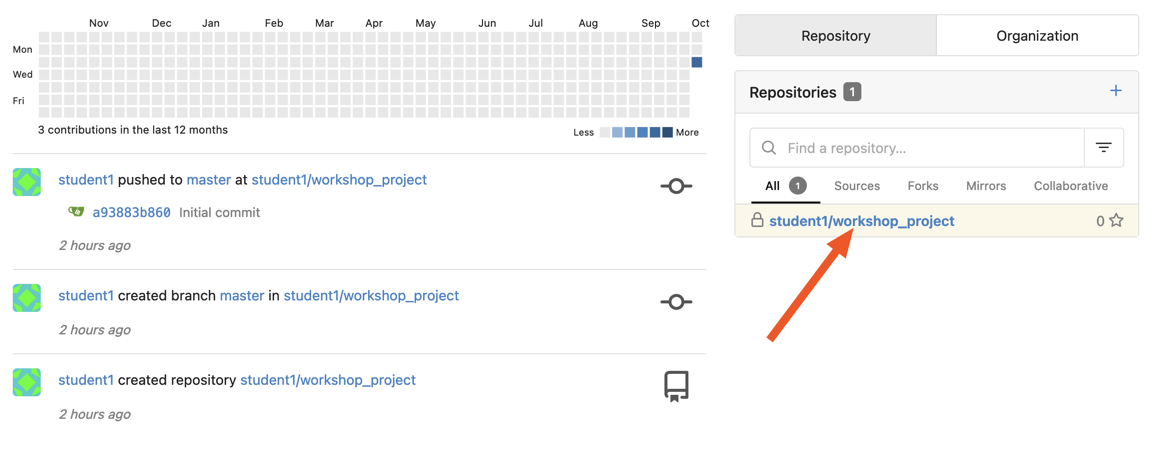

リポジトリーの URL は ステップ 3 で使用されます
ステップ 2
左側のパネルで Project をクリックします。
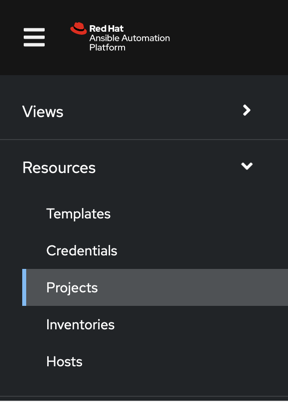
 アイコンをクリックして新しいプロジェクトを追加します。
アイコンをクリックして新しいプロジェクトを追加します。
ステップ 3
次のエントリーを使用してフォームに記入します (SCM URL の学習者番号を使用)
| Key | Value | |
|---|---|---|
| Name | Ansible Workshop Project | |
| Description | Windows Workshop Project | |
| Organization | Default | |
| Default Execution Environment | windows workshop execution environment | |
| SCM Type | Git | |
| SCM URL | https://git.WORKSHOP.demoredhat.com/student#/workshop_project.git | URL obtained from Step 1 |
| SCM BRANCH | Intentionally blank | |
| SCM CREDENTIAL | Git Credential |
オプション
- クリーニング
- 削除
- トラックモジュールの追跡
- 起動時のリビジョン更新
- ブランチ上書きの許可
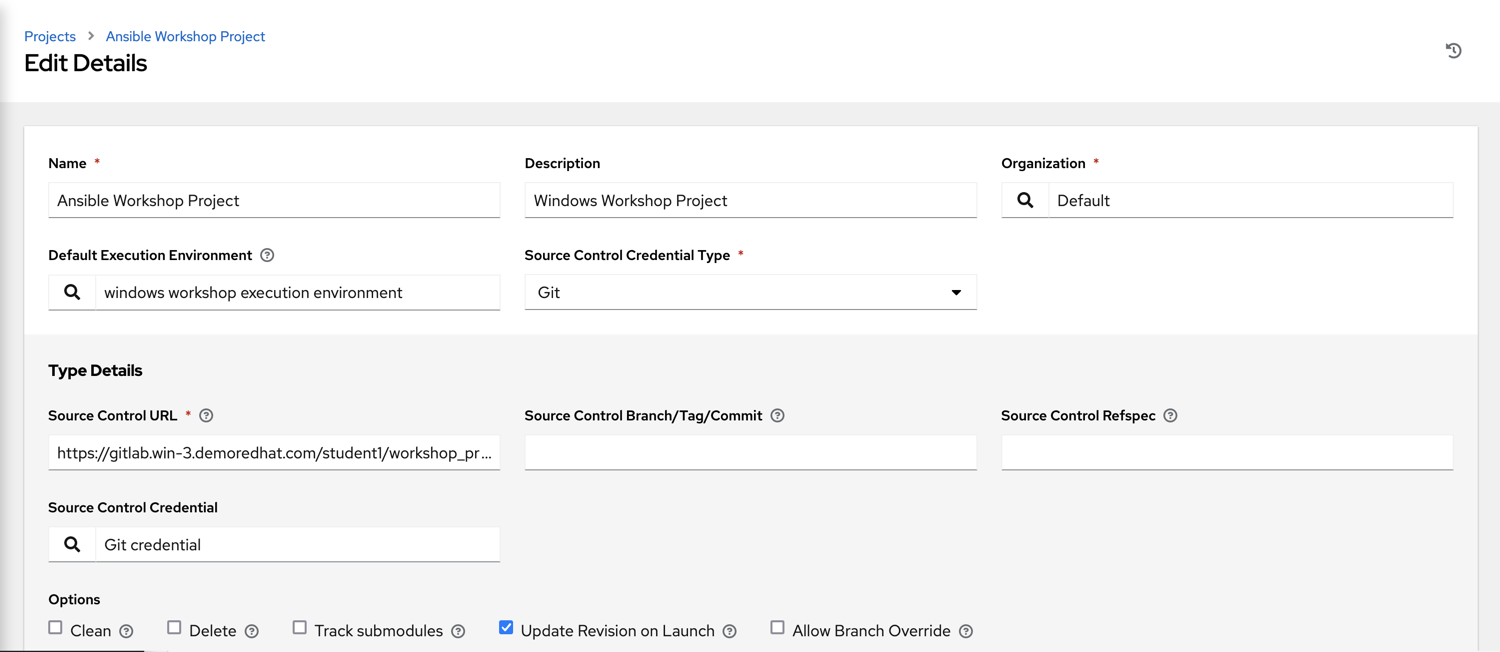
ステップ 4
SAVE  を選択
を選択
ステップ 5
スクロールダウンして、保存時にプロジェクトがソースコントロールリポジトリーに対して正常に同期されたことを確認します。リストビューのプロジェクト名の横に Successful と表示された緑色のアイコンが表示されているはずです。ステータスが Successful と表示されない場合は、プロジェクトの同期ボタンを再度押してステータスを確認してください。
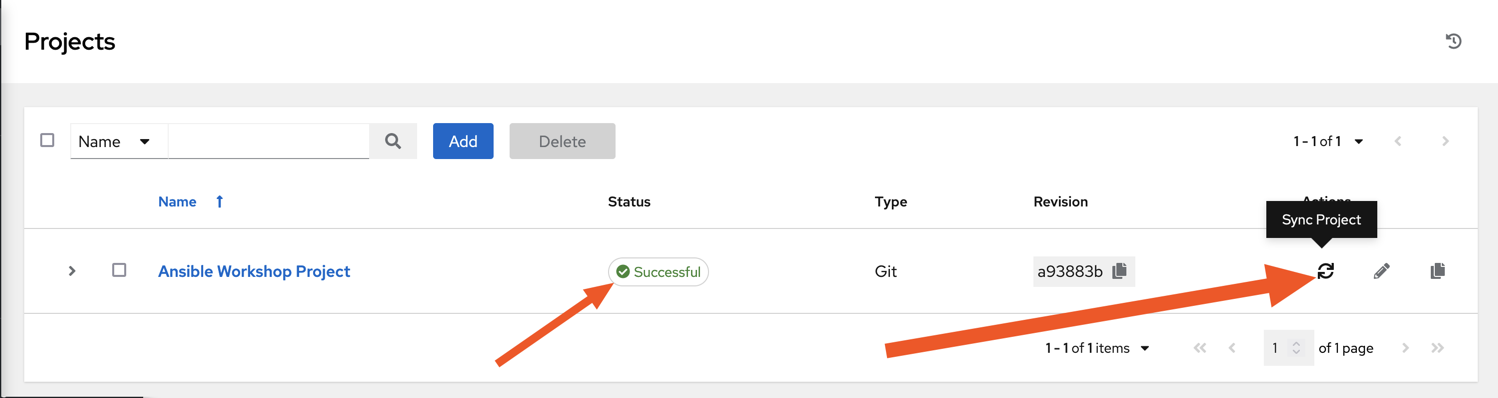
インベントリー
インベントリーとは、ジョブを起動するためのホストの集合体です。インベントリーはグループに分けられ、そのグループにはホストが含まれます。インベントリーは、ホスト名を Controller に入力して手動で作成したり、Automation Controller がサポートしているクラウドプロバイダーや Automation Hub の Certified Content Collections にあるインベントリープラグインから作成することができます。
静的なインベントリーがすでに作成されています。このインベントリーを見て、いくつかのプロパティーと設定パラメーターを紹介しましょう。
ステップ 1
左側のパネルから Inventories をクリックします。事前設定されたインベントリが一覧表示されます。インベントリーの名前
Workshop Inventory または Edit ボタンをクリックします。
ステップ 2
現在、インベントリーが表示されています。ここから、このインベントリーに固有のホスト、グループ、さらには変数を追加することができます。

ホストを表示するので、HOSTS ボタンをクリックします。
ステップ 3
ホストビューでは、このインベントリーに関連付けられているすべてのホストを確認できます。また、ホストが関連付けられているグループも表示されます。ホストは複数のグループに関連付けることができます。これらのグループは、後で自動化を実行する正確なホストに絞り込むために後で使用できます。
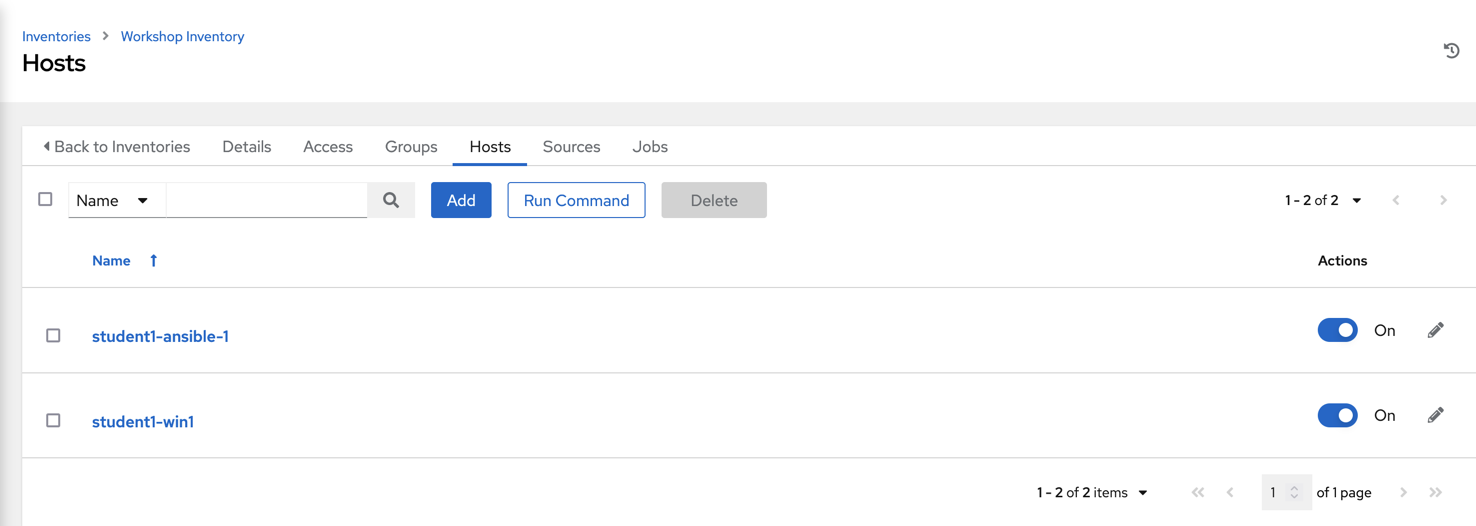
ステップ 4
GROUPS ボタンをクリックしてから Windows グループを選択すると、そのグループ内のすべてのホストに適用されるグループレベルで設定された変数を検査できます。
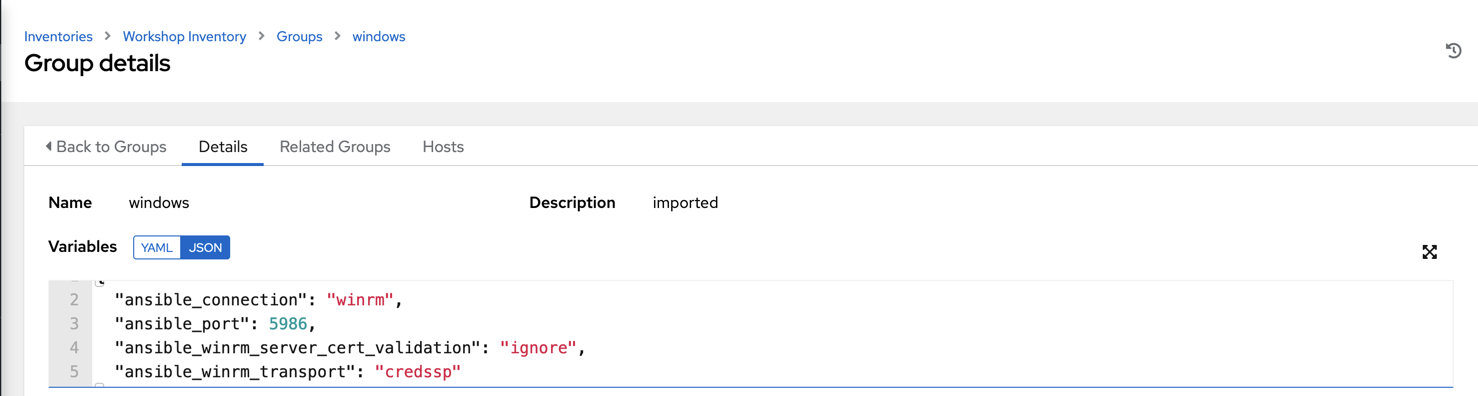
今日、このグループのホストに接続する方法を Controller に指示するために、いくつかの変数をすでに定義しました。ここでこれらの変数をグループ変数として定義する必要はありません。ホスト変数にすることも、テンプレートまたは Playbook に直接存在させることもできます。ただし、これらの変数は環境内の すべて のWindows ホストで同じであるため、Windows グループ全体で定義しました。
デフォルトでは、Ansible は SSH を使用して任意のホストに接続しようとするため、Windows の場合は、別の接続方法 (この場合は [WinRM])(https://docs.ansible.com/ansible/latest/user_guide/windows_winrm.html) を使用するように指示する必要があります。
ansible_connection: winrm
また、Ansible に WinRM SSL ポート 5986 に接続するように指示します (非 SSL ポートは 5985 で実行されますが、暗号化されていません)。
ansible_port: 5986
また、ラボには適切な証明書ストアが設定されていないため、WinRM 証明書を無視するように Ansible に指示します。
ansible_winrm_server_cert_validation: ignore
Windows には、接続に利用できるさまざまな認証方法もあります。ここでは、Ansible に CredSSP トランスポートメソッドを使用して Windows ホストへの認証を行うように指示します。
ansible_winrm_transport: credssp
HOSTS ボタンをクリックすると、windows グループに属するホストを表示できます。このページのホストのリンクをクリックすると、定義されているホスト固有の変数を表示できます。
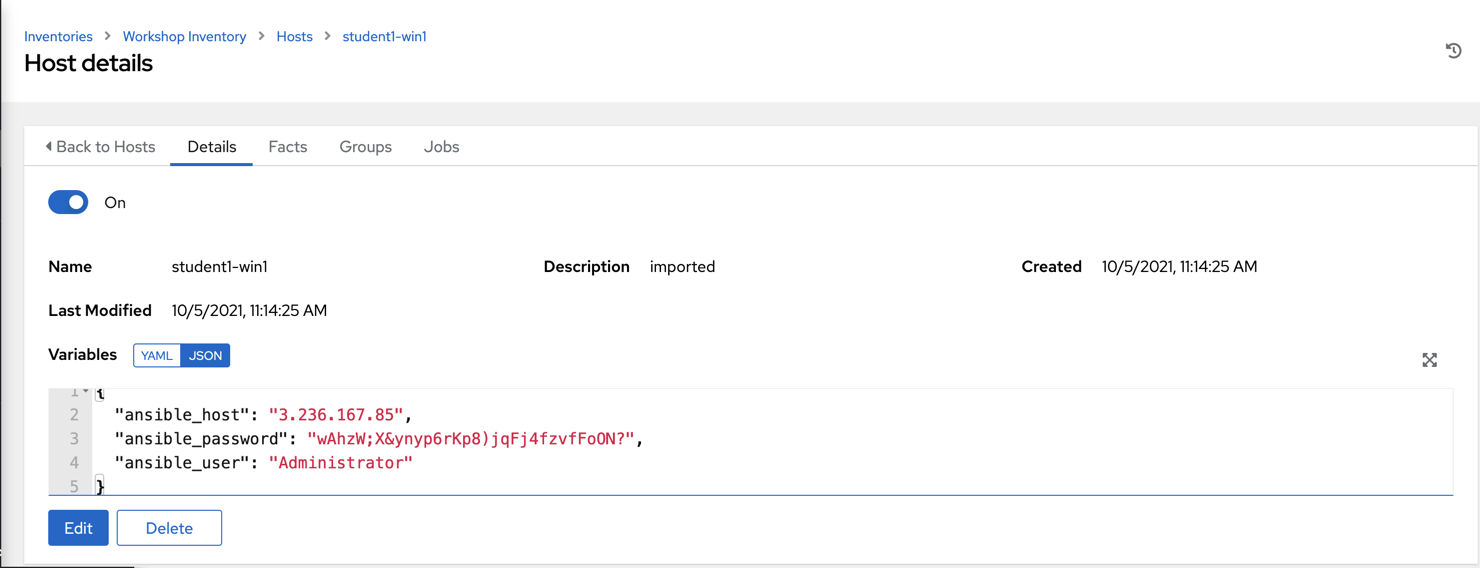
ansible_host
これは、この特定のサーバーの IP アドレスです
ansible_password
これは、このサーバーに接続するために必要なパスワードです
ansible_user
これは、Ansible がこのサーバーに接続するためにパスワードとともに使用するユーザー名です
これらの変数は非常にホスト固有であるため、グループレベルではなくホストレベルで定義されています。
これらの設定やその他の設定の詳細については、Windows ガイド を参照してください。認証設定は特に重要であり、それらを確認して、ニーズに最適な方法を決定する必要があります。
